После установки операционной системы Windows 7, Вы можете столкнуться с тем, что в некоторых системных окнах, текстовых документах и приложениях вместо русских букв (кириллицы) появились иероглифы или так называемые «крякозябры». Корень зла в этом случае кроется в неправильной кодировке, которая выставлена в некоторых сборках Windows, где за основу взят англоязычный образ, а не русский релиз. Исправляется это неложно, через редактирование ветки реестра.
Шаг 1. Нажимаем кнопку «Пуск» и выбираем пункт «Выполнить» (или нажимаем комбинацию клавиш Win+R). В открывшемся окне пишем команду «Regedit»:
Откроется редактор реестра Windows 7. Нам нужна ветка:
HKEY_LOCAL_MACHINE\SYSTEM\CurrentControlSet\Control\Nls\CodePage
Здесь надо найти ключи «1250» и «1252» и поменять у них значения с «c1250.nls» и «c1252.nls» на значение «c1251.nls». При этом в самом параметре «1251» значение «c1251.nls» не трогаем.
Шаг 2. Нажимаем кнопку Пуск и набираем фразу командная строка. Кликаем на найденный ярлычок и попадаем в командную строку Windows. Здесь нам надо ввести команду chcp 866. После этого надо перезагрузить компьютер.
Шаг 3. Идём в Панель управления Windows и заходим в раздел «Язык и региональные параметры». Меняем язык интерфейса на английский, нажимаем на «ок» и закрываем окно. Снова открываем раздел «Язык и региональные параметры» и меняем язык на русский. Перезагружаемся.
После этого проблемы с иероглифами и крякозябрами в Windows 7 должны окончательно и бесповоротно устраниться.


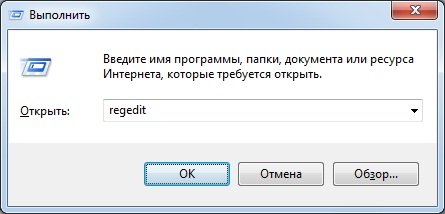



Здравствуйте, Сергей! Выполнила все шаги по исправлению иероглифов в запросе (Query) Paradox 11 (Windows 7), но результат остался тем же — иероглифы не изменились на русские буквы. Можете что-то прояснить в этой ситуации? Единственное, в чем я сначала ошиблась — это ввод команды в виде chcp866. Сообщение системы — С:\Users\Галина>chcp866 «chcp866» не является внутренней или внешней командой, исполняемой программой или пакетным файлом. Изменила запись команды на chcp 866. Сообщение системы:
Текущая кодовая страница 866. Заменила в Панели управления язык с русского на английский (США) и снова на русский. Перезагрузила компьютер, но, как я писала выше, иероглифы в таблице запроса не изменились. Но похожие шаги, кроме ввода команды в командной строке, я выполняла в Windows XP (Paradox 9). И всё получилось. В таблице запроса в шапке были русские буквы. Заранее благодарю за Ваш ответ.
Здравствуйте. Команда chcp 866 — устанавливает кодовую страницу, соответствующую DOS-кодировке. Если всё сделали как в статье, то проблема должна уйти. Если конечно с операционной системой всё нормально. После чего у Вас иероглифы появились?
Здравствуйте! Спасибо Вам за ответ. Иероглифы появляются при выполнении команды RUN Query в СУБД Paradox 11 Windows 7. Но, напомню, что в Windows XP после замены значения ключа 1252 на c_1251.nls, шрифт в таблице после выполнения запроса (Run Query в Paradox 11) поменялся на русский. Я сделала скрин-шот моих действий при корректировке реестра Windows 7 и скрин-шот реестров Windows XP и Windows 7. Затем, по рекомендации автора сайта Skesov, поменяла значения параметров с 1253 по 1258 на c_1251.nls. Правда, он рекомендовал изменить параметры с 1252 по 1255. Но значение параметра 1252 я поменяла уже, выполняя ваши рекомендации.
Не уходит. Все сделал в точности. Win7 64
Тогда попробуйте востановление системы меню пуск служебные стандартные и востановление системы вибираете ближайшую точку и жмете ок…
Спасибо, братан. Всё получилось по написанному. Удачи тебе и всяких благостей.
Спасибо получилось
Благодарю — все работает.
Спасибо !
У меня было так: при установке программ или драйверов появлялись кракозябры там, где указан путь установки, но при этом, если путь установки должен был быть быть к примеру С:\Xerox\Phaser… то там писалось D:\?????????? что в результате не позволяло установить правильно.
Мне помогла манипуляция «c1250.nls» и «c1252.nls» на значение «c1251.nls» и команда chcp 866. После этого установка стала проходить точно по назначенному адресу, Но всё равно кракозябры присутствовали кое-где. Тогда я сделал еще вот это: Пуск/Панель управления/Язык и региональные стандарты/Дополнительно/Изменить язык системы/Текущий язык системы выставить Русский(Россия) выйдет предложение о перегрузке. Перегружаем компьютер и всё становится в порядке.
Спасибо, всё получилось, я бот)
Большое спасибо!Все четко,все исправил с вашей помощью.
в Win7-32 данные танцы с бубном помогают, в Win7-64 не помогают, кракозябры остаются.
Спасибо